【Next零 ;更新記事】

機材台車
(伊波桜化)
*

Canon HF G20
ワイコン比較テスト
*

自作LANCリモコン
製作レポート
*

JVC GY-HM650
試用レポート
*

Bluetoothインカム
*

EDIUS @ Mac
*

FUJINON XT17s
レンズレポート
*

EDIUS6 レポート
*

LEDビデオライト
SONY HVL-LBPA
*

GPGPU と NLE
*

HDR-XR520V
使用レポート
*

FIRECODER Blu
レポート
*

Core i7 で NLE
*

HVR-S270J
関連レポート
*

HD→SDダウンコン検証
【Note; Affiliate】
楽天市場
Amazon.co.jp
・ ・ ・
>>Adobe
>>SONY
>>Panasonic
>>Manfrotto
・
>>楽天市場>>ビデオ近畿
>>SYSTEM5
>>kakaku.com
【Next零 ;Key Contents】

reTMCD
*

Eye-One Display2
レンタル
*

非公式データバンク
EDIUS Bench
*

HVR-S270J
関連レポート
Article offer cooperation


* * *
ACC*Software Leading...

Hosting Management by
![]()
* * *
〜 創想雑誌 〜
−>>2012/02/02/(Thu) 家内制手ビデオ。
- 新年を迎えて、ずっと何を編集していたかというと、ダンス教室の発表会だ。
去年の11〜12月に掛けては、会社のH先輩の持ち込み案件を編集していたが、それとはまた別。
今回は S270J用の 1/3インチENGレンズを以前に貸してくださったNさんからのお誘いだった。
Nさんのお子さんが通っておられるダンス教室が年末に発表会をするというので、そのイベントを撮影してみませんか?というお話だった。
S270J用の FUJINON XT17s レンズの性能や ATOMOS SAMURAI の有効性を実戦で確認できる良い機会だったので、その話に私は飛びついたという顛末だ。
前日の機材の会場運び込みには、Nさんが車を出してくださって全面協力。
私は仕事で、運び込みには行けなかったのだが、Nさんは運び込みどころか三脚の仮設や電源の敷設までやっておいてくださって、本番の朝には非常にスムーズなセッティングが出来た。
本当にありがとうございました!
今回の布陣は4カメ体制。
有人カメラ2台、無人カメラ2台で撮影を行うことにした。
1カメを HXR-NX5J(有人)、2カメを HVR-S270J(無人)、3カメを HXR-NX5J(有人)、4カメを HDR-XR520V(無人)とした。
HXR-NX5Jの一台は、いつもお互いの NX5J を貸し借りしている Mさんから借用。XR520V は言わずもがな後輩Iくんのカメラである。
また、センター無人カメラとなる S270J には、Nさんからお借りした FUJINON ENGレンズ用ズームデマンドを接続。
私が 1カメを振りながら、タイミングによっては 2カメの S270J で広画ズームを行い、絵数を稼ごうという算段だ。
3カメの NX5J は例の如く、うちの相方がカメラマンである。
4カメの XR520V は、舞台下手からステージ上を広角ナメ画で狙い、ダンスフォーメーションの前後への大きな動きを捉えるポジションに置いた。

音声は、会場内端子盤からカメラまでのケーブルルートが良くなかったために、別途レコーダ収録。
私の Roland R-09HR を PAミキサー卓のそばに置いて、PAさんからの貰いラインを録音。
また、Symphonicsさんからお借りした Roland R-09 をステージセンター下に立てて、アンビエント収録した。
ATOMOS SAMURAI は、HVR-S270J の HD-SDI を入力して収録。バックアップで HDVテープも回す。
TCは、S270J を親機にして、2台の NX5J にパラでIN。
有人カメラの映像はお互いにリターン用モニタに返して、画作りの判断材料とする。
また SAMURAI も私の目の前に設置して、S270J の収録状況やズームデマンド操作でのズーミングの画角などをチェックできるようにした。SAMURAI が簡易的な HD-SDIモニタになるのは非常に助かる。

<上が3カメのリターン映像/下がSAMURAI による S270J の映像。>
カメラ割りは基本的には相方がグループショット、私がヨリ系の画を作ることになっていたが、舞台上で中央左右に集団が別れたりした場合は、1→3→1 等と編集でスイッチング出来るように適宜インカムで指示を出した。
収録の終盤にトラブルがあった。
イベント自体は4時間程度の物だったのだが、イベントが最終章に入ったあたりで、SAMURAIの電源が急に落ちた。
実は、SAMURAI は“モニターモード”にしていると、バッテリーアイコンが画面から消えてしまって、残量の目安が掴めなくなってしまうのだ。
S270J のモニタとしても使っていたために、バッテリー残量をこまめに監視することが出来ておらず、気がついたらバッテリー切れを起こしていたのである。
バックアップで HDVテープが回っているので事なきを得たし、また急に電源が落ちたとしても SAMURAI内のデータが飛んだりすることは無いため、電源が落ちる直前まではしっかりとデータは残っていた。
演目間に急いでバッテリーを交換して、再び収録を続ける事が出来たが、モニターモードでもバッテリーアイコンの表示や残量警告をするように ATOMOS には改良を願いたい。
さて、ちょっとトラブルはあったものの、収録は全体としては無事に終了した。
あとは編集だ。
EDIUS 6 上にマルチカメラモードで、ProRes422 + AVCHD + AVCHD + AVCHD という4ストリーム構成での編集となったが、コマ落ちする事無く難なくスイッチング編集が出来た。
ダンス編集なので、音楽のリズムや節でスイッチングをする事になるが、リアルタイム再生で音楽のタイミングを把握して編集することが出来たので、非常に快適であった。
肝心の SAMURAI の映像だが、やはり ProRes422 の威力を十分に発揮してくれた。
今回は、舞台全体を映す“引きカメ”として S270J の映像を収録したのだが、引きの画は当然被写体が小さく写るため、デジタル的なノイズなど出ると被写体のディテールを簡単に壊してしまう。
SAMURAIを利用したことで、激しく踊るダンサーに纏わり付くノイズの低減や、暗部表現、ホリゾン照明のグラデーションなどが劇的に向上した。
特に、舞台全体が赤くなるシーンなどは顕著であり、NX5J 等のカメラにもそれぞれ SAMURAIなどを 1台ずつ接続できれば大きく画質改善される事を改めて体感してしまい……あぁーーーっ、もう2台ぐらいSAMURAI欲しい!!!!!!!!!!!

<クリックで大きな画像。WEB用のJPEGノイズが乗ってしまっているが、雰囲気は掴めるだろう。
ホリゾンのグラデーションや床の質感に大きな差が見られる。>
さて、そんな具合に SAMURAIの有用性を確信しながら、全体の編集は完了。
チェック用サンプルDVDをダンスの先生にお送りして、特に手直しなどの要請も無かったので、DVDオーサリングの工程に入った。
EDIUS 6 から GrassValley HQXコーデックでフルHD出力した後、TMPGEnc Video Mastering Works 5 で DVD用 MPEG2へダウンコン。
ただし、エンディングだけは別工程を踏んだ。
今回のダンス発表会参加者は非常に多く、エンディングでの名前表示はエンドロールの形をとっている。
視聴環境として HD液晶テレビが多い昨今の一般家庭の視聴環境において、SD解像度でのエンドロールを普通に流すと、ピクセルのリサンプルの関係で、どうしても文字の横線がちらついてしまう。
HD解像度で一気にエンドロールまで作ってダウンコンすると、そのリサンプル時の不一致は避けられない。
そのため、一つ別工程を通して、エンディングパートを作ることにした。
まず、エンドロール無しのエンディング背景映像を先に HQXコーデックでダウンコンして、新たにエンディング用に SDプロジェクトを EDIUSで作成。
エンディングロール自体も、SD 16:9 仕様で Photoshopで作った。
しかし、それだけでは液晶モニター上でのテロップのチラつきは解決できない。
まずは、エンディングの音楽のタイミングからエンドロールが流れる時間は 134秒と確定する。
すると、必然的にロールできる移動ピクセル数は、8040pix の倍数となる。
秒間 60pixの倍数の移動でないと、ちらつきを排除できないのだ。
8040pixのロール長では、SD解像度で認識できる文字サイズでキャスト全員の名前を表示することは出来なかったので、その倍になる 16080pix でエンドロールを作成。
それを、EDIUS のレイアウト機能を使って、134秒で 16080pixをきっちりとスライドさせれば、HD液晶テレビで SD解像度のエンドロールを表示してもちらつきが出なくなった。
速度は常に 60x pix/s となるために、動きの制限が掛かるのはやむを得ないが、綺麗なエンドロールを液晶テレビという固定画素表示装置で見て貰うには、このやり方が最適であると思う。
そうして作ったエンディングを再びSD解像度で書き出して、TMPGEnc Video Mastering Works 5 で DVD MPEG2にエンコード。
Adobe Encore 上でオーサリング時に本編ファイルと統合してタイムラインを形成。
あとは、DVDデュプリケート業者の指定のフォーマットでマスターDVDを作成して、デュプ業者さんに納品した。
DVD用トールケースのジャケットやレーベルデザインは相方にお願いする。
二人の間でのデータの共有は、ホームサーバーの“MEIXIN”で管理。
ジャケットデザインの他にも、本編中でスーパーインポーズさせるメインタイトルや演目テロップもサーバー上で共有し、素早く“作成→適用→修正→適用”といったワークフローが出来る。

数日後、コピーガード付 DVD-R が業者から 170枚ほど納品され、あとはそれを2台体制となった我が家の iP8600 のレーベル印刷機能で彩っていく。
一方、ケースのジャケットはオフセット印刷するために印刷所へ出稿。
カラーコピーやプリンタでプリントアウトするよりもコストが抑えられるし、デジタル入稿なので、印刷品質も高い。
また、デジタル原稿内にトンボを入れておけば、印刷所で裁断してくれるので、DVDトールケースサイズにカットされた状態で印刷上がりが納品される。
非常に効率的である。
このあたりのノウハウは、年間10冊以上の自主出版を行っている相方の経験が効いてくる。

全てのパッケージングが無事に終わり、あとはダンスの先生の元に届けるだけである。
先生や生徒さん、そしてその親御さんに喜んで頂ける作品となれば大変に嬉しい。
−>>2012/02/08/(Wed) ノンリニアの“ノ”。
- 昨夜は来客があった。
映像仲間の一人、Tさんだ。
創想雑誌でも度々登場されているのだが、登場する人物みんなを殆どイニシャル一文字で紹介しているために、誰が誰かよく分からないと思う……。
ハンドルネームみたいなのをみんな作って欲しいなぁ〜と思う今日この頃だ。
※http://next-zero.com/ToppageCNT/sousou-zasshi/nicky.cgi?DT=20101220A#20101220A
※http://next-zero.com/ToppageCNT/sousou-zasshi/nicky.cgi?DT=20110603A#20110603A
――閑話休題。
さて、そのTさんからまた持ち込み編集案件だ。
今回は2つ。
何れも結婚式関連のビデオで、一つにはTさんの義妹さんの結婚式ビデオの編集。
もうひとつは、今年中に結婚する友人の余興ビデオだ。
プロポーズを先日そのTさんの友人は行ったそうなのだが、それは友達連中には周知の事で、プロポーズ現場から帰ってきた彼氏彼女2人を駅で迎えて、みんなでサプライズ御祝いをする……という企画を誰かが考えたらしい。
その様子をビデオに収めて、後日の結婚式で上映しようみたいな話になったらしい。
私の NX5J を貸与し、Tさんがその企画を撮影し、収録素材を私の所に持ち込んで編集するという算段だ。
Tさんが持ち込んだ編集案件は、今までは私が全て編集してきたのだが、今回は違う。
今回からはTさん自身に編集してもらうことにしたのである。
とはいえ、Tさんにとっては『はじめてのノンリニア編集』である。
EDIUS の使い方どころか、ノンリニア編集のイロハも知らない。
後輩 Iくんの時もそうだったが、私が使い方の基本をマンツーマンでしっかりと教えて、ドンドン自分で勝手に編集を進めてもらい、その時々で分からないことがあれば質問してもらうことにした。

何はともあれ、まずは素材クリップ(フッテージ)のタイムラインへの配置操作からだ。
やり方は人それぞれ色々な手法があり、どのやり方も正しく、そして自分で最もやりやすい方法を選択していけば良い――と言うことを前置きしてレクチャーを開始した。
おそらくこの前置きすら、今の彼には意味が分からないと思うが、ノンリニア編集に於ける各操作のアプローチは固定的では無いということを頭の片隅に置いてもらいたかったのだ。
まずは、プレイヤーモニタを使った IN/OUT点の取り方。
次にタイムラインに配置した上での、クリップの伸縮の方法。
または、タイムライン上でのクリップのカットである。
同時に、タイムライン構造の概念を理解してもらう。
トラックという構造やそれが上にあるトラックのクリップほど映像として前面に表示される点。
EDIUS特有のタイトルトラックの仕組み。
挿入モードと上書きモード。
……などなど、教えることは山のようにある。
当サイト読者の皆さんなら、息をするように、こんなノンリニア編集ソフトの基本構造を理解し、実際に編集作業をされていると思うが、しかし最初は誰もがこんな状態だったと思う。
斯く言う私も、15年ほど前は Premiere 4.2J を目の前に右往左往していた。
そんな私が Premiere を使いこなせるようになり、現在の“EDIUS使い”へと続く最初の切っ掛けは、今の相方がくれた“Premiereの使い方ガイド本”だった。
当時は、まだ付き合ってもいなかった関係だったが、一緒にゲーム制作をする仲間であり、そしてその中で映像制作も必要としていた。
なぜその本を私に彼女がくれたかと言えば、「自分で Premiere を覚えるのは面倒だから、人にやらす」という理由だったらしく、私はまんまとその思惑に乗せられて Premiere をマスターしてしまった。
Premiere の操作をマスターした事で、その後はどんなノンリニア編集ソフトが来ても、共通的な概念を理解しているために基本操作は出来るし、好みだけでノンリニアソフトを取捨選択できるようになった。
EDIUS 1.0 を使い始めたときも、特に操作に困ることは無く、特殊な操作だけマニュアルを開いて確認して、あとは自由に使うという事が出来た。
余談だが、さらにその後、彼女から私に“After Effects の使い方ガイド本”が渡され、キーフレーム操作を含むコンボジット系ソフトウェアの基本もマスターしてしまうことになる。
今回 Tさんに EDIUS の使い方を教えながら、ノンリニア編集ソフトの概念も同時に説明しているわけだが、改めてノンリニア編集ソフトの複雑さと、しかし極めて直感的な概念に感心している自分が居た。
さて、とりあえず昨夜は、そのプロポーズ事後サプライズの様子を簡単に編集して彼氏彼女に渡すという体裁の物を作ってもらった。
単純にカット編集をしていくだけで、またその組み立てというか内容には、私は口を出さないようにした。
まずは、映像編集の楽しさを知って欲しいのである。
作業の楽しさを増すために、大きく撮影場所が変わる部分ではトランジションの追加を許したり、またシーケンスの最初と最後に白フェードを掛けるなどの操作を説明した。
さらに、それに併せて音声調整の解説。
私の持っている音処理のちょっとしたノウハウなどを教えて、実践してもらったが、その効果の大きさに感動してもらえた。
まさに編集における見えない努力を体感してもらったのだ。
Tさんが、どんどんどんどんと編集の楽しさに嵌まっていく姿を、私は目の当たりにすることが出来た。

Windowsの共通ショートカットキーである、Ctrl + S すら知らなかった Tさんだが、昨晩だけで HD編集を簡単に出来るまでのスキルを身につけて貰った。
まだまだ編集は続く。
このプロポーズ事後の編集が終わったら、次は義妹さんの結婚式ビデオの編集だ。
きっといずれは、新しいPCと EDIUS Neo あたりを自前で購入し、自宅で編集する日が来ると思っている。
あ、I君もな。
−>>2012/02/16/(Thu) LTE。
- ようやくスマートフォンに移行しました!!

って、実は今まで旧来式のケータイでした。
iPhoneが出て、さらに Android ケータイが普及して行く中で、ずっと旧式ケータイを使っている私を見て、私の周辺の皆さんは驚かれるのですが、私としては至極当然の選択。
「スマホなんて使えない代物だ」と判断していたからこそ、移行できなかったわけです。
つまり、私の需要を満たすスマートフォンが無かったのです。
とは言え、私にとっては今回が初めてのスマートフォンではありません。
私も 2008年夏まではスマートフォンユーザでした。
WILLCOM の W-ZERO3[es] を 2006年の10月から使い始め、2007年8月には Advanced/W-ZERO3[es] へ移行。
まだ、iPhone の国内販売が為されていなかった時期です。
※http://next-zero.com/ToppageCNT/sousou-zasshi/nicky.cgi?DT=20061005A#20061005A
※http://next-zero.com/ToppageCNT/sousou-zasshi/nicky.cgi?DT=20070804A#20070804A
つまりスマートフォンユーザとしては私はアーリーアダプターだったのです。
しかし、iPhoneが日本国内で発売されると同時ぐらいに私は旧来式ケータイへと戻ったのです。
理由は、ケータイごときに振り回されるのに疲れた……という所でしょうか。
※http://next-zero.com/ToppageCNT/sousou-zasshi/nicky.cgi?DT=20080705A#20080705A
とにかく、Windows mobile OS の W-ZERO3[es] / Advanced/W-ZERO3[es] はフリーズなどが多く、電話が掛かってきたときにバグって電話が取れなくて、端末の再起動に時間を要して…電話を折り返すのに5分待たせたとか、まぁ仕事で使うには支障があったわけです。
当時は、PHS端末は海外での利用が出来なかったりしましたから、海外取材が多く成りつつあった私としては、そういうことへの対策も含めて“通常”のケータイへと乗り換えたのでした。
そして時は流れ、西暦2012年。
時勢としては、スマートフォンにもいよいよガラパゴスケータイの機能が盛り込まれるようになってきており、今の私にとっては必須の「おさいふケータイ」や「ワンセグ」「防水/防塵」「赤外線」などが実装されるようになりました。
特に「おさいふケータイ」は私の日常生活には不可欠だったので、これを外した端末は考えられなかったのです。
また、LTE(Xi)対応のスマートフォンも漸く登場し、またテザリング可能な上にその通信料金プランも安価な方向へ価格改訂もされており、次世代通信規格での大容量通信にもコスト的な負担が軽減されて、私の食指が動くようになっていました。
NTT docomo の 2011年〜2012冬春モデルの中で2つほど購入候補が出たのですが、1機種はFOMAの“下り上限速度”が低く設定されたモデルだったので候補から外れ、結果、今回購入した“MEDIAS LTE N-04D”に決定しました。
発売初日に、店で列に並ぶことも無くあっさりと購入できてしまい、早速各種セットアップを開始。
おさいふケータイ系の引き継ぎや、電話帳/メールデータの移行を済ませます。
そして、Xiケータイで一番やりたかったテザリングを行ってみました。
結果は極めて良好。
非常に快適なインターネットブラウジングが出来ています。
我が家は幸いにして、LTE(Xi)サービスエリア内に所在します。
テスト環境では 下りの速度は 1.5Mbps程度しか出ていませんが、通常のネット閲覧ならストレスはありません。
ただし、上り回線は非常に遅く、50〜150kbps程度しか出ていないようです。
Xiの送信時最大25Mbpsが出るのは、サービスエリア内でもごく一部に限られるようなのですが、大阪の中心部などでは上記テスト結果よりももう少し回線速度が改善されているかも知れません。
テザリングも初めての経験では無く、WILLCOM W-ZERO3[es] / Advanced/W-ZERO3[es] を利用していた時もテザリング利用を行っていました。
現在の私の環境では当時よりも インターネット接続を行えるモバイル機器が増え、テザリングの価値はますます上がっています。
特に、MacBookPro や iPad(WiFiモデル)を持ち歩くことが多いので“MEDIAS LTE N-04D”との連携は強力なモバイルネットワーク環境を手にしたことになります。
また、Xi圏外でも FOMA の最大14Mbps回線を利用できるメリットは大きいでしょう。
とりあえず、現在はタッチパネルでの文字の打ち込みに苦労しています。
やはり、個人的にはスクリーン上のキーボードよりもフィジカルキーが慣れていて、そちらの方が打ちやすく感じてしまいますね。
そんな悩みも1ヶ月後には解消されて、メールも超高速で打てるように成っていたいものです。
−>>2012/02/20/(Mon) 電気喰い。
- スマホ“N-04D”に移行してから、はや5日。
だいぶ自分好みの仕様に成ってきた。
ユーティリティ系アプリをまずは充実させて、操作性や入力性能、閲覧効率や管理体系を改善していく。
ゲームは入れていないが、代わりに動画再生環境は充実させていきたいと思っている。
マルチコーデック対応の動画プレイヤをインストールしたほか、家庭内 WiFi経由でホームサーバから動画をコピーしたり出来るように Windows PC とのファイル共有を行う。
試しに、FIRECODER Blu で HD動画 1280*720 pix を H.264 にエンコードしたものを N-04D に保存し再生してみたが、綺麗に滑らかに再生した。
4.3インチの液晶画面は手のひらで映像を見るには十分すぎるほどに大きい。
それにしても、覚悟はしていたがバッテリーの減り具合は非常に激しい。
動画再生に限らず、何かアプリを操作しているとあっという間にバッテリーを消費していく。
朝起きて、会社に着くまでに3割近く消費していることもある。
無論、そのままでは夕方まで電池が保たない……。
N-04D を購入した翌日に、再び家電量販店に行きモバイルバッテリーを購入。
USBで電源を供給できる容量3000mAhのタイプの増装バッテリーだ。

このバッテリーを常時持ち歩いている。というか、常時 USBで繋ぎっぱなしにしている……。
電源確保に関してはあまりスマートとは言えない状況だ。
また、AC電源を取れる場所では積極的に携帯電話用充電ACアダプタを使って N-04D を充電している。
N-04Dを充電する方法は、他のケータイと一緒で2通りある。
1つは、micro USBコネクタを使って直接給電する方法。
この場合、ACアダプタだけで済むので荷物が嵩張らない。ただし、N-04D の場合は防水/防塵対応端末ゆえに USBコネクタを保護するキャップを開ける必要がある。
この作業自体は手間では無いのだが、開閉を繰り返すことでキャップやパッキンの劣化が加速し、肝心の防水/防塵性能に支障をきたす事が考えられる。
極力、防水/防塵キャップは開閉したくないのである。
2つ目の方法は、クレードルを使った充電である。
クレードル……つまり充電用スタンドである。
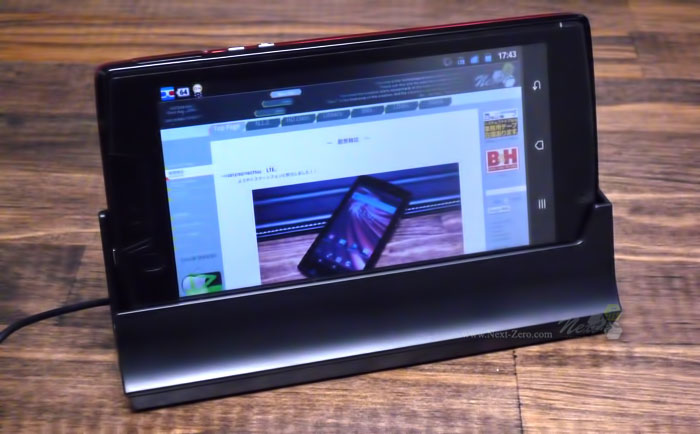
<N-04D を専用クレードル“N37”に掛けた状態>
N-04Dには標準キットでクレードルが1つ付属しているが、当然クレードルで充電するには、そのクレードルを持ち歩く必要がある。
家の中に居たとしても、活動時と睡眠時で充電場所が異なる訳で、そのたびにクレードルを部屋から部屋に移し替えるのは面倒である。
そこで、クレードルを増やすことにした。
モバイルバッテリー購入の翌日、近所の docomoショップへ赴きクレードルを発注。
標準付属品と併せて3台のクレードルを使うことにした。

1つは寝室。ケータイは目覚まし時計にも使うし、寝ながら一晩充電するので必須。
もう1カ所は作業部屋。編集マシンの前に座っているときも勿論 N-04D は充電したいので編集デスクの上にクレードルを置いておく。
そして、最後の一つは会社の機材庫に置く予定である。朝、出勤したら直ぐにクレードルに掛けて、現場に出発するまで充電。そして帰社後、機材の撤収が済み退社するまでまた充電。
会社の先輩にも、N-04D を購入した方が居るのでその人とクレードルは共有するつもりである。
これぐらい頻繁に充電器に掛けないと、N-04Dは1日の途中で電源を喪失して只の板になってしまう。
充電器と増装バッテリーを駆使して、なんとか1日快適にスマホを使い倒す状態を保持できるという具合だろう。
ソフトウェア部分での省力化にも期待したいが、根本的には CPUや液晶画面そして通信モジュールの省電力化といったハード面の進化を切に望む。
※本日の、推奨物欲。
Log
- 2022年
- 06月






